|
Wir fangen die Lektion an. Öffne die Farbkarte
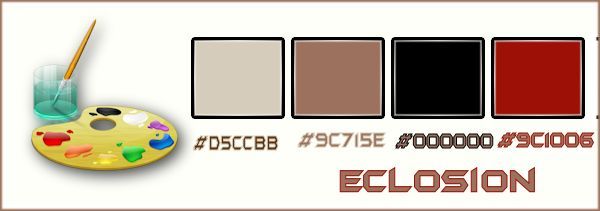
-
Materialeigenschaften- Vordergrundfarbe auf:#d5ccbb - Hintergrundfarbe auf: #9c715e
1.Datei: Öffne eine neues transparentes Bild von 1005 x 615 Pixels
2.
Effekte-Plugins – Mura’s Meister –
Clouds
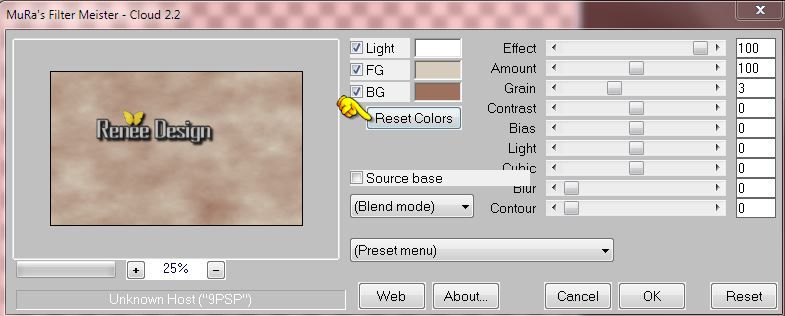
-
Eigenschaften Vordergrund:Erstellen Sie ein Vordergrund-Hintergrund lineares Farbverlauf mit diesen Einstellungen
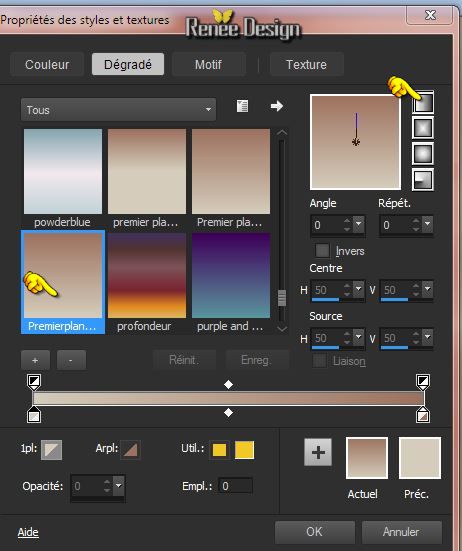
3.
Ebenen-Neue Rasterebene
–
Aktivieren Sie Ihr Farbverlaufswerkzeug und fülle die Ebene mit dem Farbverlauf
4.
Effekte-Plugins - Unlimited – VM Natural –
Legoland mit diesen Einstellungen
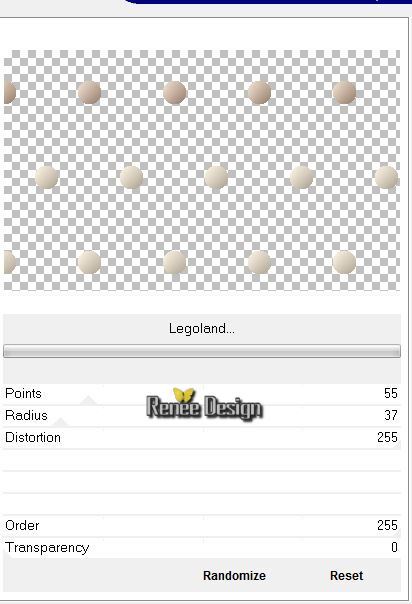
5.
Ebenenpalette: stelle den Mischmodus auf Hartes Licht
-
Eigenschaften Vordergrund: Setzte den VG auf schwarz
6.
Ebenen- Neue Rasterebene
–
Aktivieren Sie Ihr Farbverlaufswerkzeug und fülle die Ebene mit der Vordergrundfarbe schwarz
7.
Effekte- Textureffekte-Jalousi mit diesen Einstellungen
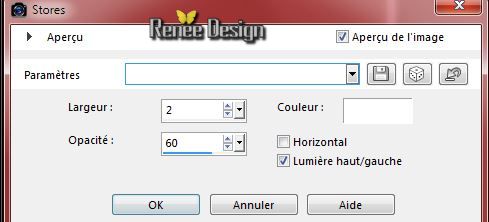
8.
Effekte- Plugins – Tramages -Perforator
1..mit diesen Einstellungen.
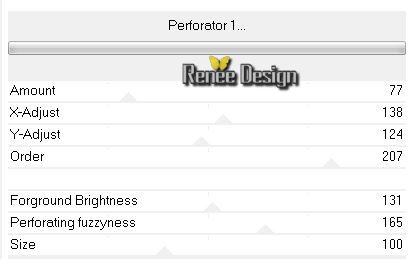
9.
Effekte-Plugins –Unlimited ICNET FILTERS - Tile & Mirror-Seamless
Blend (vertical)
10. Ebenen- Duplizieren
11.
Effekte-Plugins – Mura’s Meister –Perspective
Tilling mit diesen Einstellungen
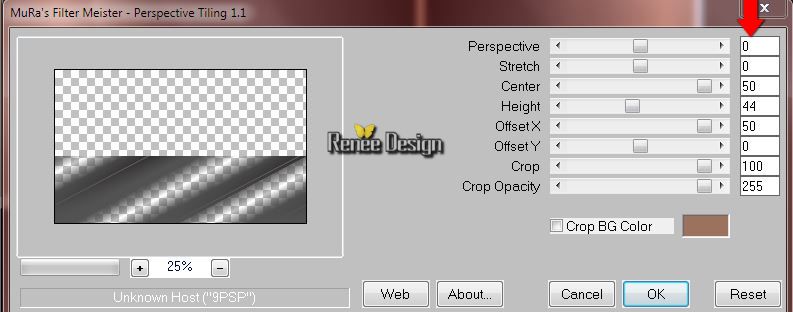
12. Ebenen- Duplizieren
13. Bild-Vertikal spiegeln(Ab X4 ist Bild-Horizontal/vertikal spiegeln nicht mehr dabei. Benutzen Sie nun Ihre Symbolleiste Skript)
14. Ebenen-Einbinden- Nach unten zusammenfassen
15.
Effekte-Plugins– Mura’s Meister – Perspective Tilling mit diesen Einstellungen
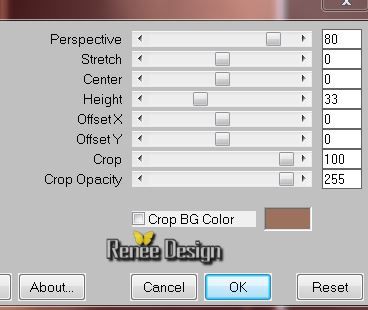
16. Effekte- Plugins – EyeCandy 5 – Extrude -
-Tab- Settings-User Settings und nehmen sie die voreingestellten Werte-Preset ‘’eclosion
_extrude’’
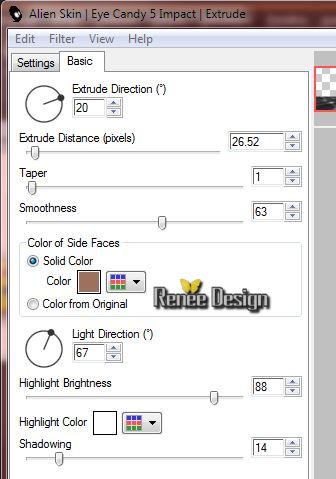
- Ebenenpalette: Stelle den Mischmodus auf Überzug
So sieht die Ebenenpalette jetzt aus
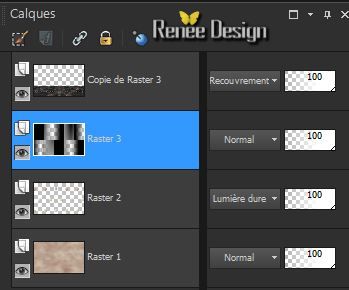
-Ebenenpalette:Aktivieren Sie Rasterebene 3
17. Effekte- Bildeffekte- Umblättern mit diesen Einstellungen
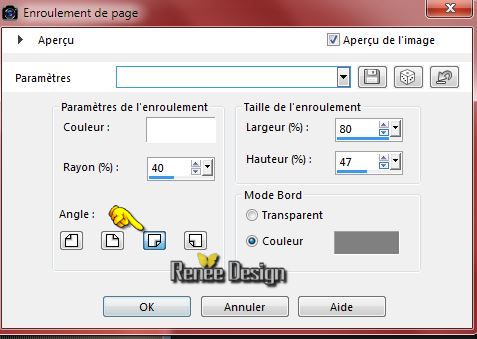
18. Ebenen-Duplizieren
19.
Effekte-Plugins –Unlimited 2.0 - Andrew's Filters 35 - A Bit Of a
Funnel...
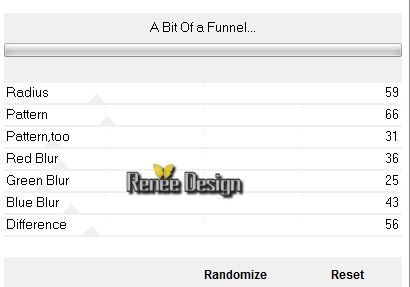
- Wiederhole den Filter wie eingestellt
20. Ebenenpalette-Stelle den Mischmodus auf Helligkeit
21.
Effekte- 3D Effekte-Schlagschatten mit diesen Einstellungen (Häkchen bei Schatten auf neuer Ebenen )
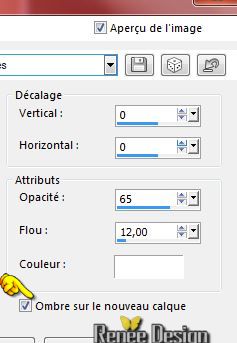 Das Häkchen bei Schatten auf neuer Ebenen ausschalten) Das Häkchen bei Schatten auf neuer Ebenen ausschalten)
22. Aktiviere die Kopie-Schattenebene Raster 3 in der Ebenenpalette / Stelle den Mischmodus auf Hartes Licht
23. Ebenen- Duplizieren
24. Effekte- Geometrieeffekte - Vertikalperspektive mit diesen Einstellungen
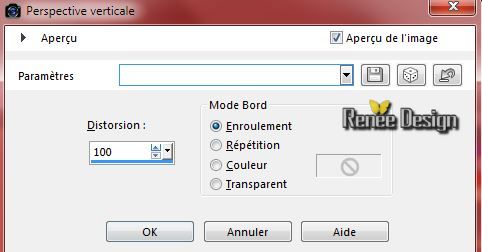
25. Ebenenpalette-Aktiviere( Kopie (2) Schattenebene 1 von Raster 3=Dritte Ebenen von oben) Stelle den mischmodus auf Normal. Wie im Beispiel gezeigt
- So sieht die Ebenenpalette und Ihre Arbeit jetzt aus
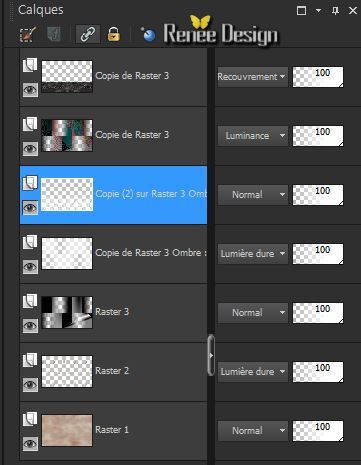 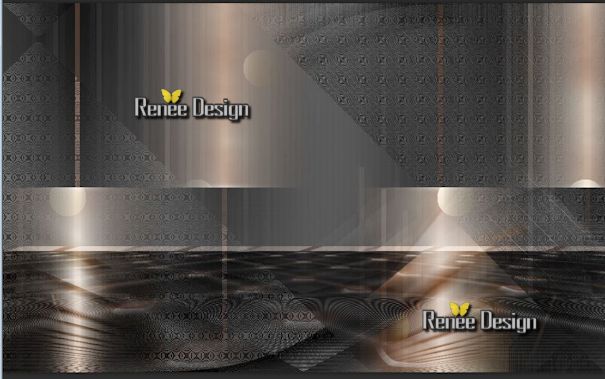
- Aktiviere die oberste Ebene in der Ebenenpalette
26. Öffne die Tube ‘’nicole_oeufAnnMei.pspimage’’
-
Bild- Größe ändern- Verkleinern mit 60 %
-Bearbeiten- Kopieren - Bearbeiten- Als neue Ebene einfügen
27.
Effekte- Bildeffekte- Verschiebung mit diesen Einstellungen
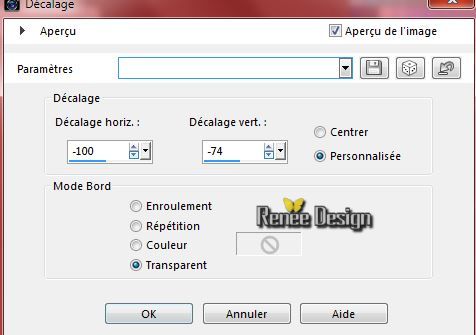
28. Effekte-Plugins – Graphic plus – Cross Shadow mit diesen Einstellungen
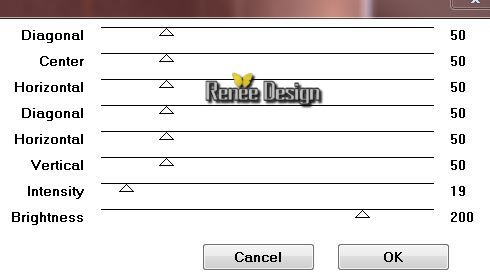
29. Ebenen- Duplizieren
30. Bild-Horizontal spiegeln (Ab X4 ist Bild-Horizontal/vertikal spiegeln nicht mehr dabei. Benutzen Sie nun Ihre Symbolleiste Skript)
31. Effekte- Bildeffekte- Verschiebung mit diesen Einstellungen
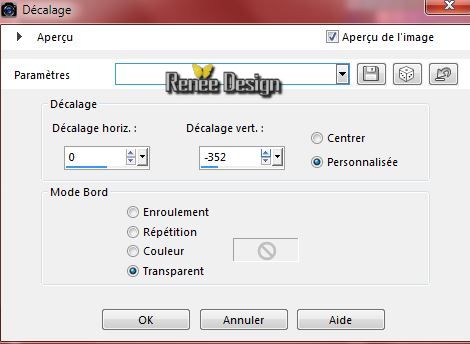
32. Ebenen- Anordnen-Nach unten verschieben
-
Reduziere die Deckfähigkeit auf 57%
- Aktiviere die Rasterebene 3 in der Ebenenpalette
33.
Auswahl- Auswahl laden/speichern - Auswahl laden aus Datei und wähle Auswahl: ‘’eclosion_1’’
34.
Auswahl-In Ebene umwandeln
Auaswahl-Auswahl aufheben
35.
Effekte-Plugins – Unlimited 2.0 - &<Bkg Designer sf10
I>-Cruncher auf 79/20
36. Effekte- Kanteneffekte- Stark nachzeignen
37. Ebenen-Anordnen-Nach oben verschieben
38. Ebenen- Duplizieren
39. Effekte- Geometrieeffekte -Parallelogramm mit diesen Einstellungen
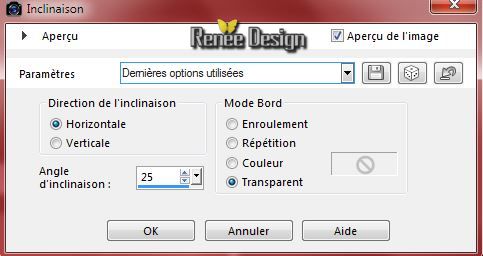
40. Ebenenpalette: Stelle den Mischmodus auf Überzug
41. Öffne die Tube ‘’ Renee_tube_Hatching’’ Aktiviere: ’pour
_tuto_eclosion’’ der Tube
Für Version 2 =Eclosion 2
- Öffne die Tube ‘’SvB Ei met babytjes’’ (Entfernen das Wasserzeigen)
- Bearbeiten- Kopieren - Bearbeiten- Als neue Ebene einfügen
Wenn Sie sich für die Tube von Syl Version 2 entscheiden
- Öffne die Tube ‘’image_4’’- Bearbeiten- Kopieren - Bearbeiten- Als neue Ebene einfügen
- Ebenenpalette-Stelle den Mischmodus auf Helligkeit-Vorversion (Oder nach Geschmack )
- Aktiviere die Kopie-Ebene von Raster 3 in der Ebenenpalette
42. Öffne die Tube ‘’Renee_tubes_Walk_on.pspimage’’
- Bearbeiten- Kopieren - Bearbeiten- Als neue Ebene einfügen
- Verschiebungswerkzeug:Verschiebe sie es wie im Screen zu sehen
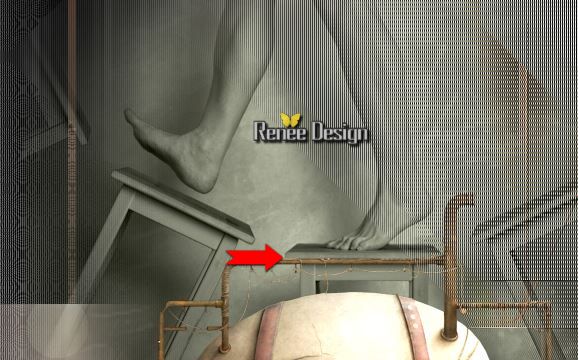
- Ebenenpalette-Stelle den Mischmodus auf Helligkeit-Vorversion
- Aktiviere die oberste Ebene in der Ebenenpalette
43. Öffne die Tube ‘’ femmefourmie_Roserika’’
- Bearbeiten- Kopieren - Bearbeiten- Als neue Ebene einfügen
- Verschiebungswerkzeug-Schiebe sie es nach links
44.
Effekte-Plugins – EyeCandy 5 Impact-perpsective
shadow–Tab- Settings-User Settings und nehmen sie die voreingestellten Werte -Preset’’ eclosion_shadow’’
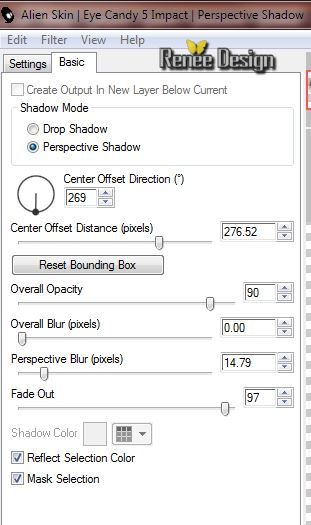
45. Öffne die Tube ‘’eclosion_rats’’
- Aktiviere ‘’rat1 und rat2 ‘’der Tube
- Bearbeiten- Kopieren - Bearbeiten- Als neue Ebene einfügen.Verschiebungswerkzeug:Verschiebe sie es an ihren Platz
46. Öffne die Tube « eclosion_texte’’
-
Bearbeiten- Kopieren - Bearbeiten- Als neue Ebene einfügen und verschieben
- Ebenenpalette: stelle den Mischmodus auf Hartes Licht
-
Aktiviere die Rasterebene 1 in der Ebenenpalette –(Wenn Sie sich für die Tube von Syl Version 2 entschieden haben )
- Effekte-Plugins - Nick Color Effex
Pro3.0 mit diesen Einstellungen
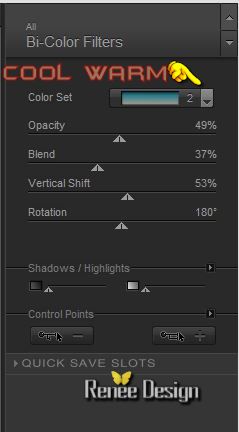
47. Ebenen- Einbinden-Sichtbare zusammenfassen
48. Bild-Rand hinzufügen mit: 2 pixels Farbe Schwarz
49. Bild-Rand hinzufügen mit: 10 pixels Farbe Weiß
Lege das Bild beiseite, wir brauchen sie später wieder
50. Datei: Öffne eine neues transparentes Bild von 1205 x 815
- Eigenschaften Vordergrund: VG-Farbe auf #9c1006-Aktivieren Sie Ihr Farbverlaufswerkzeug und fülle die Ebene mit der Vordergrundfarbe #9c1006
51. Effekte-Plugins - AAA Frame - Foto Frame mit diesen Einstellungen
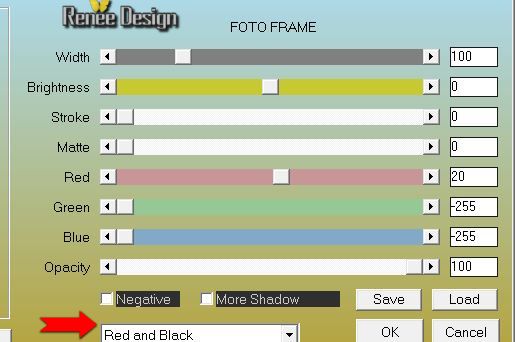
50.
Effekte-Plugins - Unlimited 2.0 / -&<Bkg Designer sf10
I>-Cruncher auf 50/0
51. Aktivieren Sie nun Ihr minimierstes Bild
–
Bearbeiten- Kopieren- Bearbeiten- Als neue Ebene einfügen und nicht mehr verschieben sie steht gleich richtig
52.
Aktiviere die darunterliegenden Ebene
53. Effekte-Textureffekte-Jalousi mit diesen Einstellungen
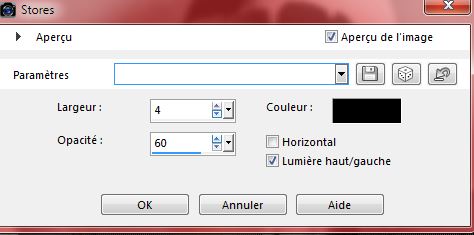
54.
Effekte-Plugins- Unlimited 2.0 -&<Bkg Designer sf10 I>-Cruncher
20/20
55. Öffne die Tube ‘’ eclosion_rat_noir’’ JPG
-
Aktivieren Sie Ihren Zauberstab -Modus Hinzufügen(Umschalt)-Toleranz auf 10-Randschärfe auf 2
Klicken Sie auf einen Ratte
56.
Auswahl- Ändern-Verkleinern mit 2 pixels
-Bearbeiten- Kopieren - Bearbeiten- Als neue Ebene einfügen
- Verschiebungswerkzeug-Schiebe sie es nach links
57. Effekte-3D Effekte-Relief mit diesen Einstellungen
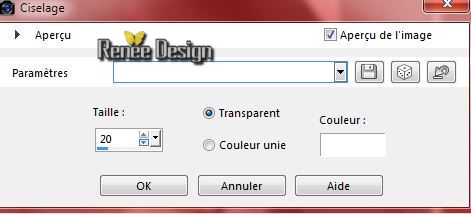
58. Ebenenpalette: Stelle den Mischmodus auf Überzug
- Öffne wieder die Tube ‘’ eclosion_rat_noir’’ JPG
Auswahl-Auswahl aufheben
59. Aktivieren Sie Ihren Zauberstab -Modus Hinzufügen(Umschalt)-Toleranz auf 10-Randschärfe auf 2
Klicken Sie auf einen andere Ratte
60.
Auswahl- Ändern-Verkleinern mit 2 pixels
- Bearbeiten- Kopieren - Bearbeiten- Als neue Ebene einfügen
- Verschiebungswerkzeug-Schiebe sie es nach unten rechts in die Ecke
61. Öffne die Tube ‘’demi_oeuf_eclosion’’
-Bearbeiten- Kopieren - Bearbeiten- Als neue Ebene einfügen- Verschiebungswerkzeug-Schiebe sie es nach unten rechts in die Ecke
59. Ebenen- Anordnen-Nach unten verschieben
60. Bild-Rand hinzufügen mit: 10 pixels Farbe Weiß
- Öffne die Tube Text -Bearbeiten- Kopieren-Bearbeiten- Als neue Ebene einfügen und verschiebe nach unten an den Rand
61.
Bild- Größe ändern- Verkleinern mit 950 Pixels Breite.
Speichern als JPG
Ich hoffe es hat Ihnen genau soviel Spaß gemacht wie mir es zu schreiben.
Renée
Diese Lektion wurde von Renée am 11/03/2015 geschrieben
Ausgabe
2015
*
* Jede Ähnlichkeit wie mit anderen Lektionen ist rein zufällig .
* Vergessen sie bitte unsere Übersetzer , Tubers und Skripteverfasser nicht und bedanken sie sich für ihre mühevolle Arbeit .
Danke schön Renée .
|